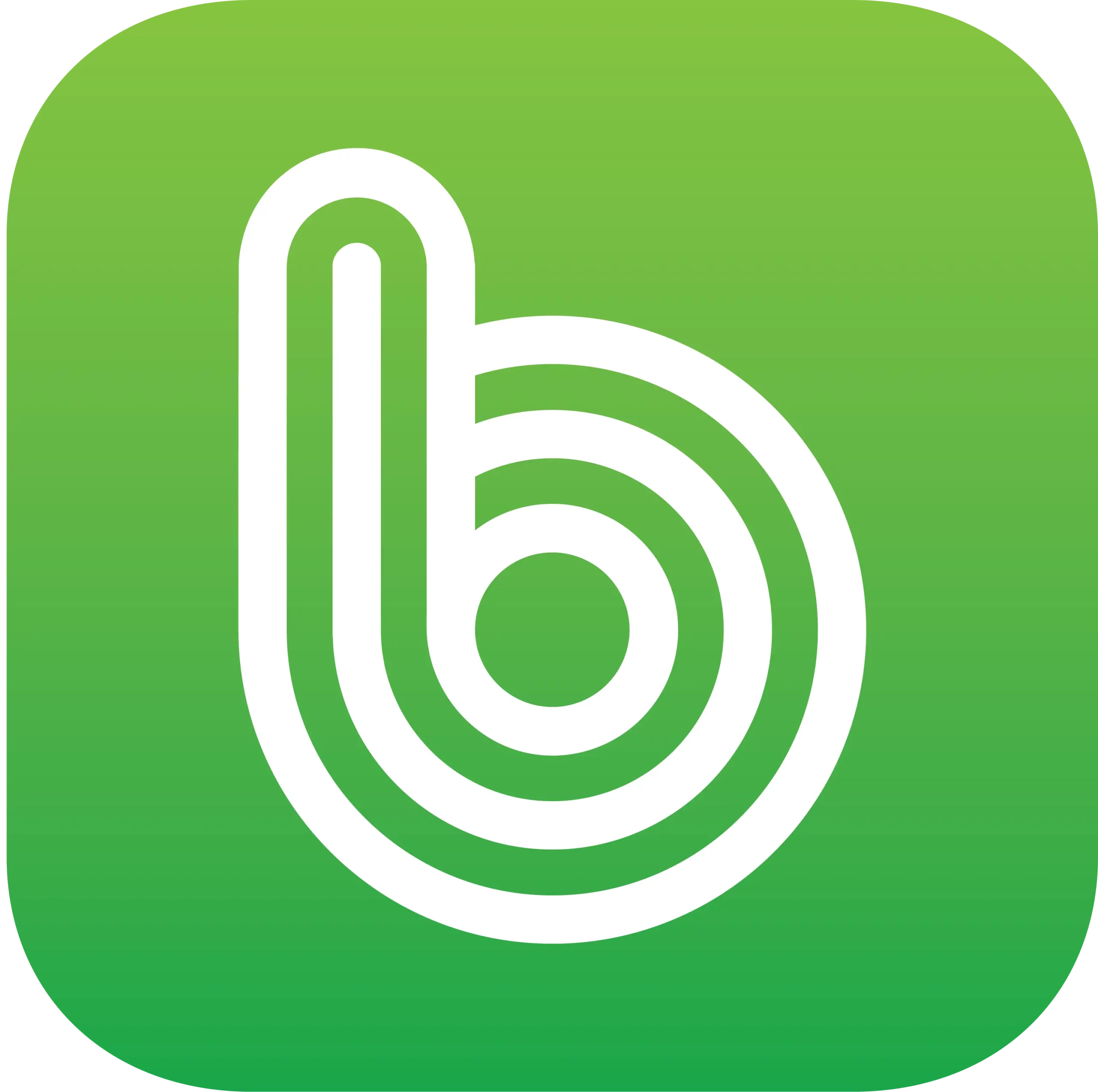아이폰 예약문자 보내는 법이 궁금하신가요? 애플은 아직 아이폰에서 정식으로 예약 문자 기능을 지원하지 않고 있지만, 다양한 방법으로 이 기능을 구현할 수 있습니다. 이 글에서는 단축어 앱 사용부터 단축어 갤러리 활용법까지, 예약문자를 보내는 두 가지 쉽고 빠른 방법을 소개합니다.
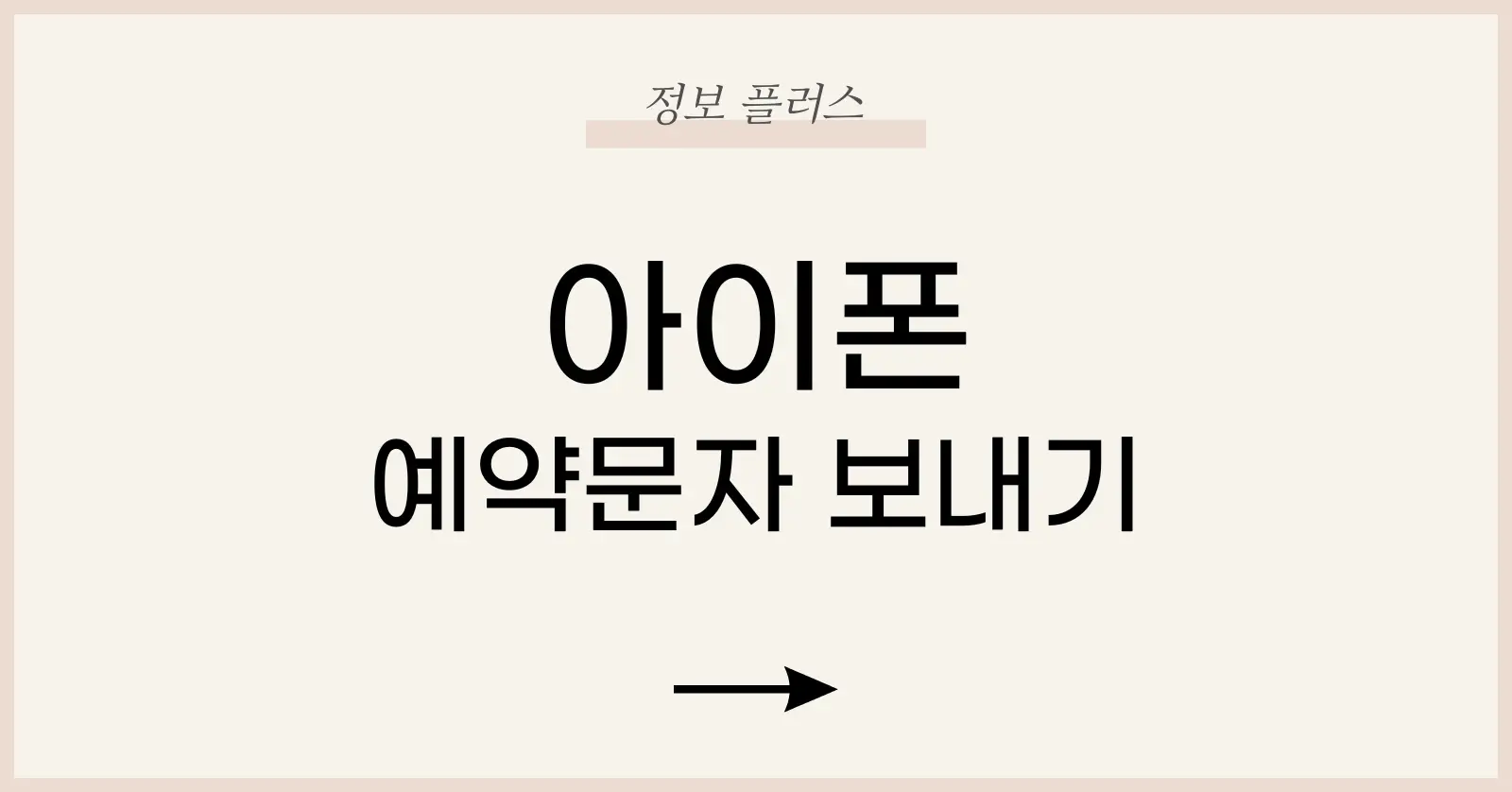
아이폰 예약문자 보내기: 단축어 앱
아이폰의 단축어 앱을 활용하여 예약 문자를 보내는 방법은 간단합니다.
단계별 가이드
- 단축어 앱 실행: ‘단축어’ 앱을 열고 ‘자동화’ 탭을 선택합니다.
- 자동화 설정: ‘개인용 자동화 생성’을 선택하고 ‘특정 시간’ 옵션을 선택해 원하는 시간을 설정합니다.
- 메시지 작성: ‘메시지 보내기’를 선택하여 받는 사람과 문자 내용을 작성합니다.
- 세부 설정: ‘실행 전에 묻기’와 ‘실행 후 알리기’ 옵션을 선택하여 예약 문자의 정확성과 추적을 용이하게 합니다.
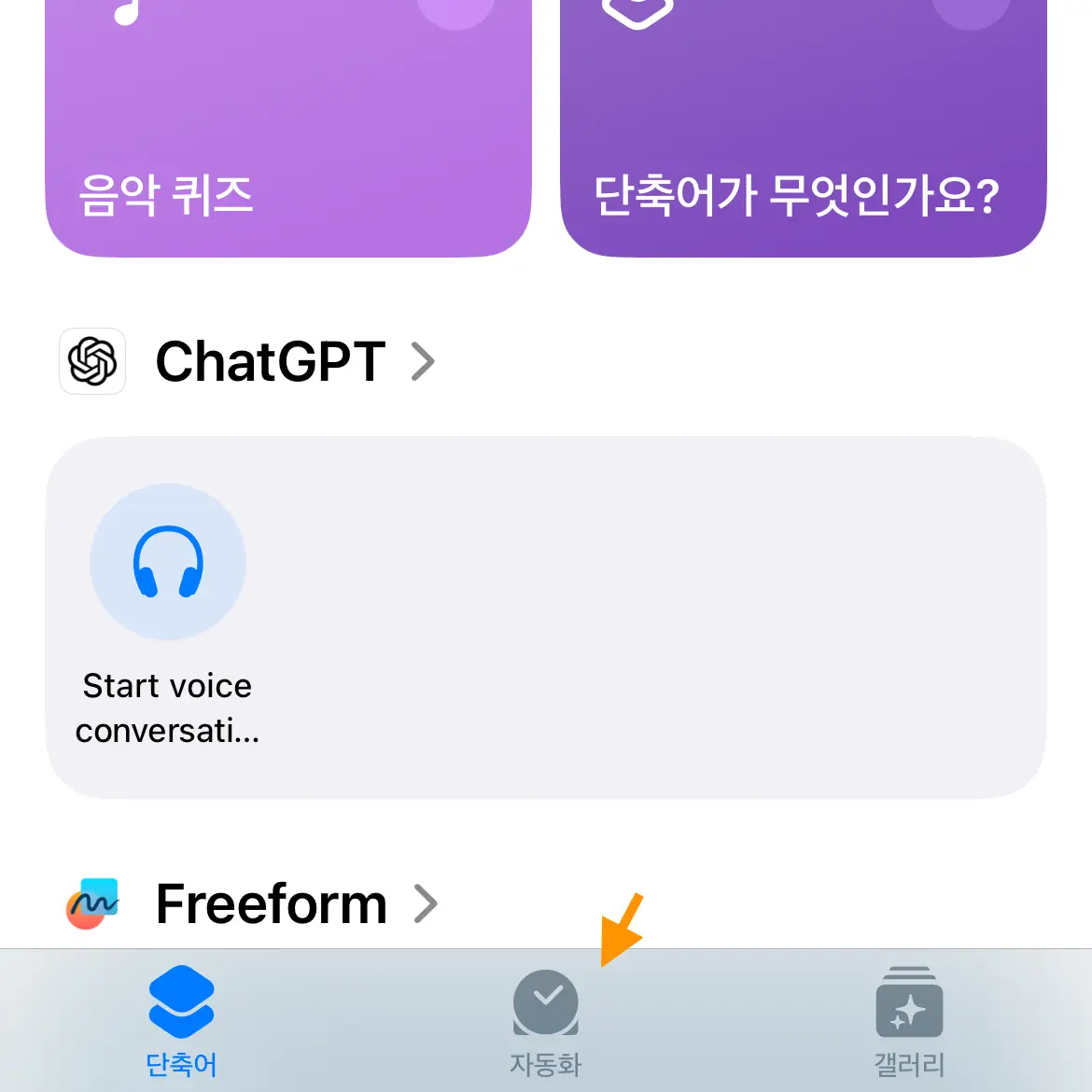
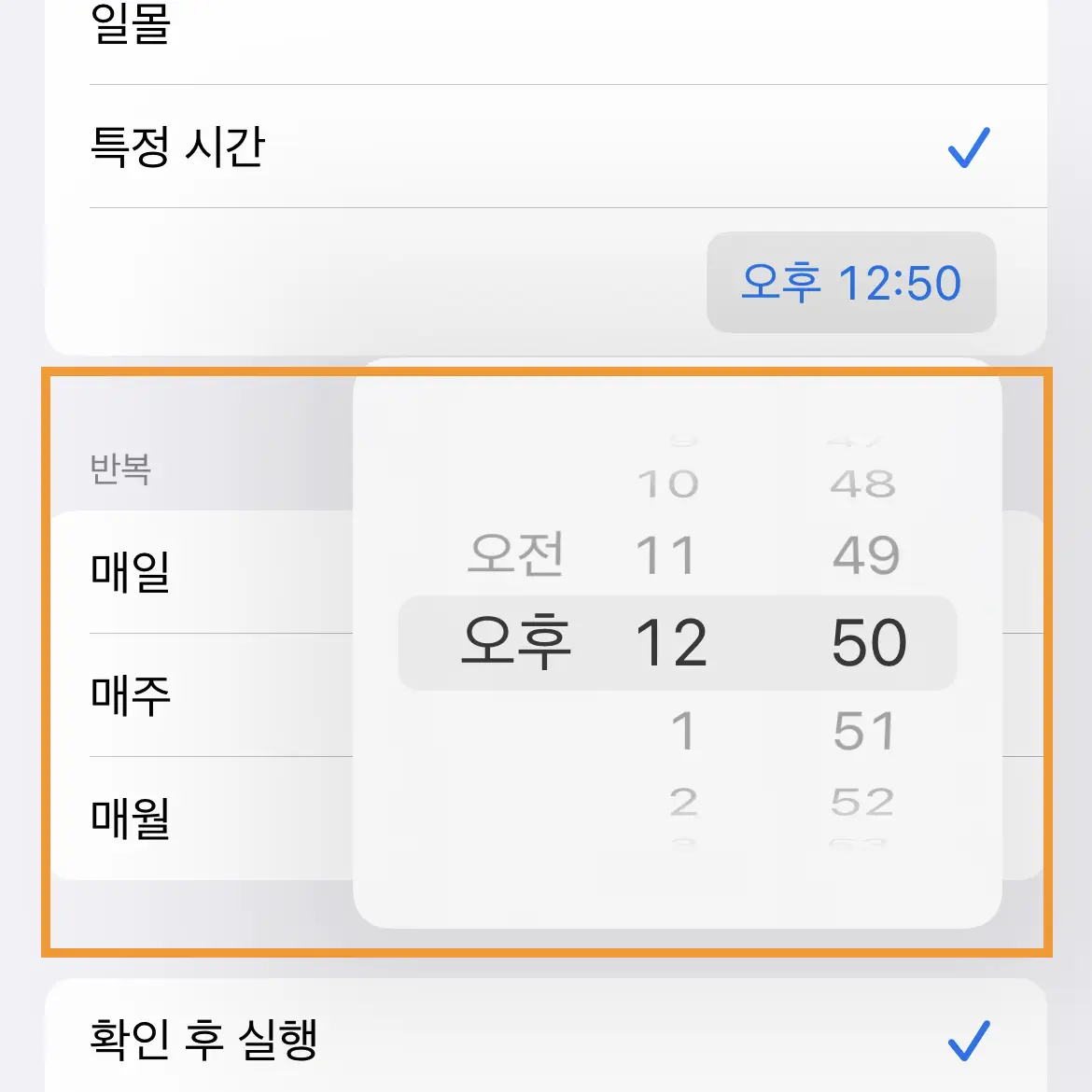
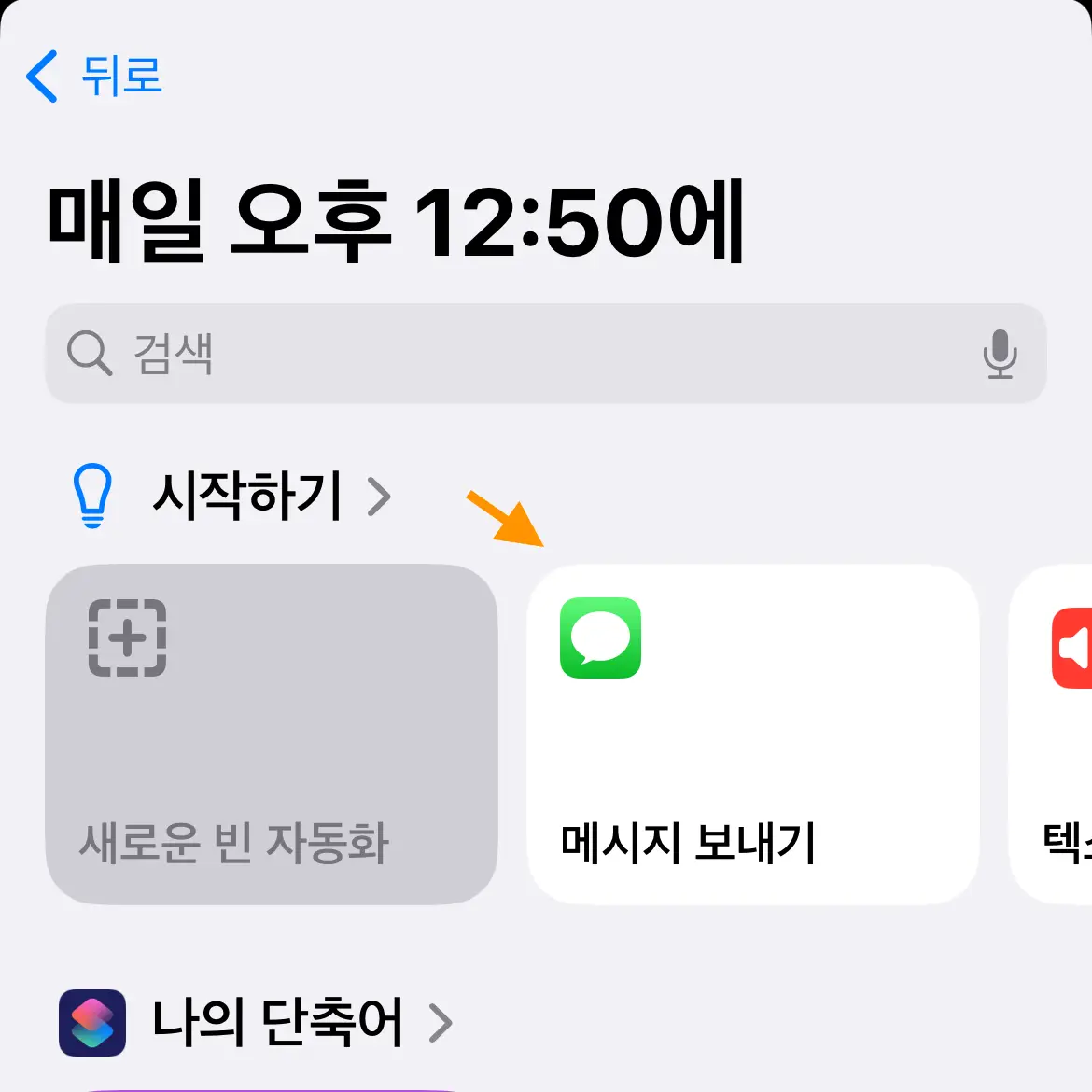
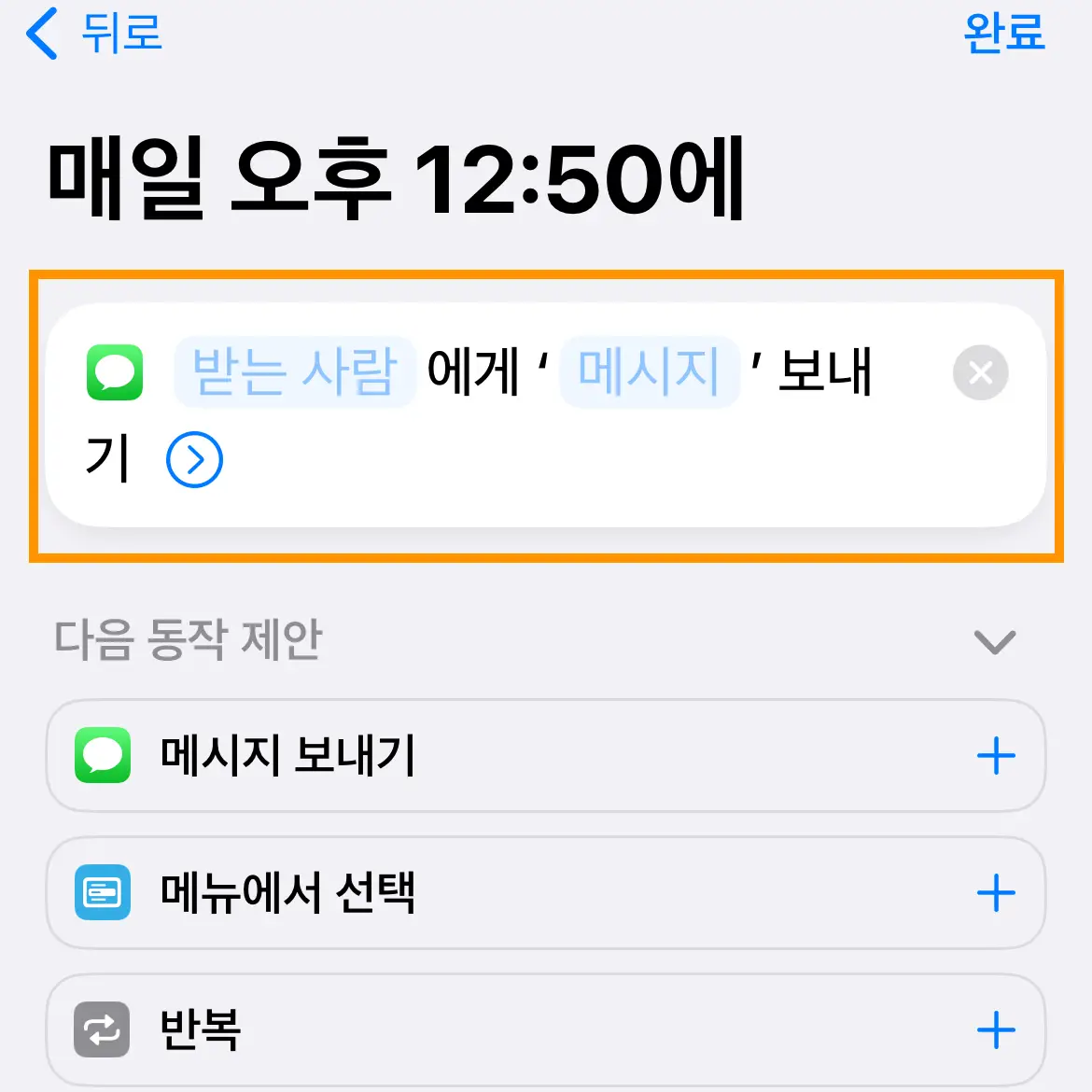
단축어 갤러리를 이용한 예약 문자 보내기
단축어 갤러리를 통해 미리 설정된 예약 문자 단축어를 활용할 수도 있습니다.
단계별 가이드
- 단축어 갤러리 사이트 접속: ‘shortcutsgallery.com‘에 접속합니다.
- 예약 문자 프로세스 다운로드: ‘Delayed Time iMessage‘를 찾아 ‘Get Shortcut’을 클릭하여 다운로드합니다.
- 예약 문자 설정: 받는 사람, 메시지, 날짜, 시간을 설정하여 예약 문자를 발송합니다.
결론
아이폰에서 예약문자 보내기는 어렵지 않습니다. 단축어 앱과 단축어 갤러리를 통해 간단하게 설정할 수 있으며, 이를 통해 중요한 메시지를 미리 계획하여 전송할 수 있습니다. 이제 이 글을 참고하여 여러분도 아이폰 예약문자 기능을 활용해 보세요!
추천하는 글
자주 묻는 질문들
Q: 아이폰 예약문자 기능은 아이폰에서 정식으로 지원하나요?
아니요, 아이폰에서는 아직 정식으로 예약 문자 기능을 지원하지 않습니다.
Q: 단축어 앱 사용시 어떤 주의사항이 있나요?
예약 문자를 보내기 전 ‘실행 전에 묻기’ 옵션을 설정해두면 마음이 바뀌었을 때 쉽게 조정할 수 있습니다.
Q: 단축어 갤러리를 사용하는 이유는 무엇인가요?
단축어 갤러리를 사용하면 복잡한 설정 없이 미리 정의된 예약 문자 프로세스를 손쉽게 사용할 수 있습니다.
Q: 예약 문자 발송 시 핸드폰 상태가 어떻게 되어야 하나요?
예약 문자는 핸드폰이 사용 중일 때만 정상적으로 발송됩니다. 화면이 꺼져 있으면 전송되지 않을 수 있습니다.